Nepaisant visų naujausio „macOS Catalina“ atnaujinimo trūkumų, vis dar yra daug naudingų funkcijų. Daugelis pagrindinių „macOS“ funkcijų liko nepakitusios, įskaitant „Wi-Fi“ ryšio bendrinimą.
Turinys
- Susiję skaitymai
- Kodėl norėtumėte bendrinti „Wi-Fi“?
-
Kaip bendrinti „Wi-Fi“ iš „Mac“.
- Bendrinkite „Wi-Fi“ iš „Mac“ į „iPhone“ arba „iPad“.
- Pasinaudokite Bluetooth pranašumais
-
Išvada
- Susiję įrašai:
Susiję skaitymai
- Paštas neveikia „macOS Catalina“, kaip pataisyti
- Reikia paleisti 32 bitų programas „macOS Catalina“? Naudokite „Mojave“ virtualią mašiną
- „macOS Catalina“ diegimo ar atnaujinimo klaidos? Štai keletas naudingų patarimų
- Kaip prisijungti ir atsijungti nuo „iCloud“ sistemoje „macOS Catalina“.
Tai funkcija, kuri buvo naudojama gana ilgą laiką, net prieš keičiant prekės ženklą į „MacOS“. Naudodami „Catalina“ vis tiek galite bendrinti „Wi-Fi“ ryšį ir štai kaip galite tai padaryti.
Kodėl norėtumėte bendrinti „Wi-Fi“?
Akivaizdžiausias atsakymas į aukščiau pateiktą klausimą yra užtikrinti interneto ryšį su kitu įrenginiu. Tačiau pasineriant šiek tiek giliau, kelios priežastys gali būti tiesiog dalijimasis greitesniu „Wi-Fi“ ryšiu nei jau yra.
Kita labai naudinga priežastis, kodėl norite bendrinti „Wi-Fi“ iš „Mac“, yra tai, kad reikia prijungti įrenginį belaidžiu būdu, bet nenorite mokėti už kelis įrenginius. Tai leidžia apeiti šį apribojimą nemokant nereikalingų pinigų iš savo kišenės.
Kaip bendrinti „Wi-Fi“ iš „Mac“.
Prieš pradedant svarbu atkreipti dėmesį, kad negalite bendrinti „Wi-Fi“ tinklo iš „Mac“ su „iOS“ įrenginiu. Jūsų Mac privalo būti prijungtas prie tinklo Ethernet kabeliu (kietuoju laidu), kad tai veiktų. Kai jūsų „Mac“ bus prijungtas ir nustatytas, pradėkime.
Bendrinkite „Wi-Fi“ iš „Mac“ į „iPhone“ arba „iPad“.
Dabar, kai esate pasirengęs bendrinti ryšį, turite šiek tiek pasiruošti programoje „System Preferences“.
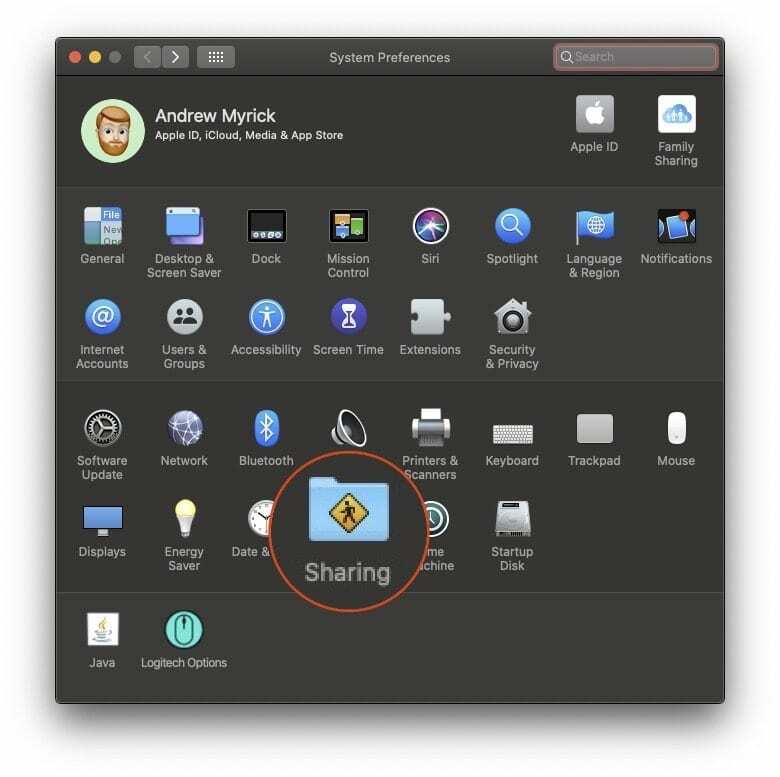
- „Mac“ kompiuteryje atidarykite „System Preferences“ programą
- Bakstelėkite Dalijimasis
Iš čia turite spustelėti Bendrinimas internetu nes jį reikia įjungti, kad būtų galima naudoti. Kai jį paryškinsite, pasirodys naujas skydelis su dar keliais žymimaisiais laukeliais. Turite pažymėti žymimąjį laukelį Bevielis internetas tada grįžkite ir pažymėkite žymimąjį laukelį Bendrinimas internetu.
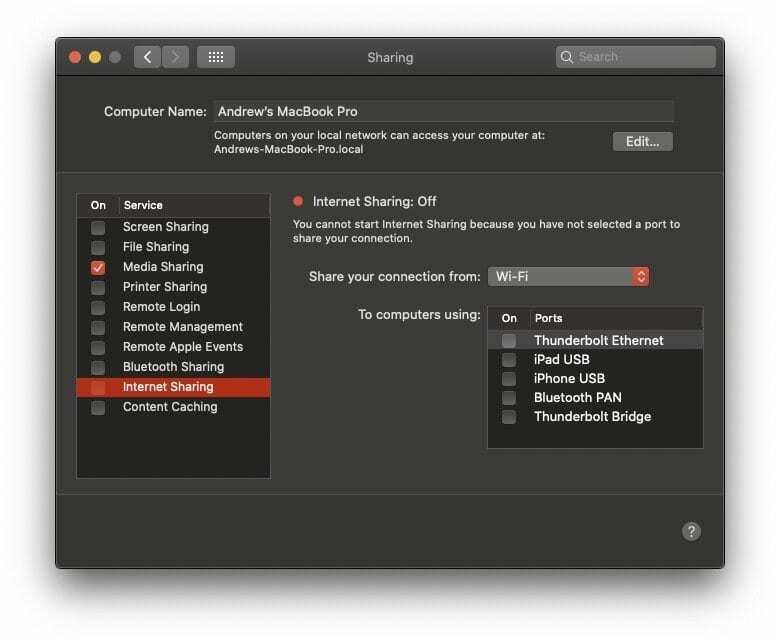
Įjungus interneto bendrinimą, jums pateikiamas kitas poskydelis. Čia pateikiami kuriamo „interneto bendrinimo tinklo“ nustatymai.
- Tinklo pavadinimas - Pakeiskite tai į tai, ko norite
- Kanalas - Palikite numatytąją įvestį ramybėje (nekeiskite)
- Saugumas – Pakeiskite šį WPA2 Personal
- Slaptažodis - Įveskite saugų slaptažodį, kuris bus naudojamas prisijungiant prie „iOS“ įrenginio.
Sukūrus tinklą, pasirodo dar vienas antrinis skydelis, įsitikinkite, kad norite jį įjungti. Tiesiog spustelėkite Pradėti ir tinklo bendrinimas bus įjungtas, sukuriant a Wi-Fi ryšys kad galėtumėte naudoti savo iPhone ar iPad.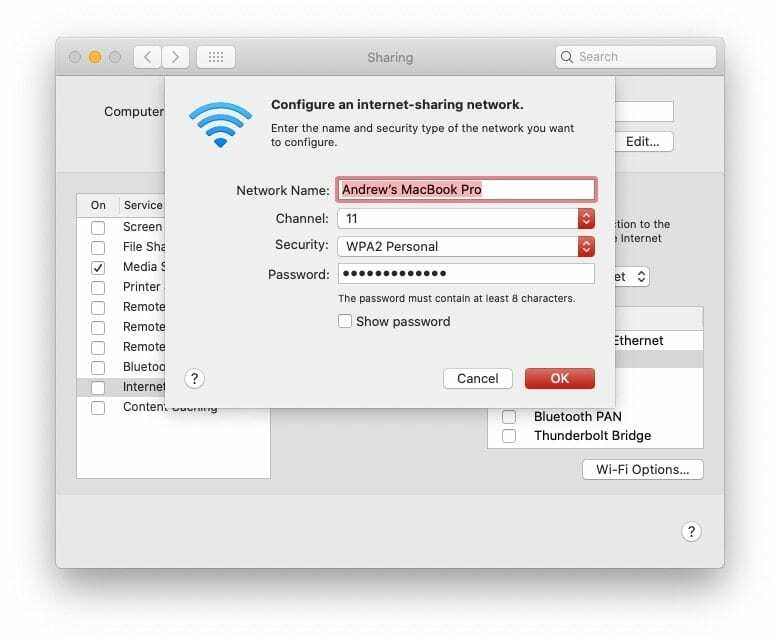
Štai ką jūs darote toliau:
- Atidaryk Nustatymai programa jūsų iPhone
- Paspausti Bevielis internetas
- Pasirinkite vardas kuriuos anksčiau sukūrėte tinklui
- Įveskite slaptažodį, kurį įvedėte kurdami tinklą
- Mėgautis
Tai suteiks prieigą prie greitesnio „Wi-Fi“ ryšio naudojant „Mac“. Ir geriausia yra tai, kad šiame tinkle be jokių problemų galite naudoti „Mac“ ir „iOS“ įrenginius. Priklausomai nuo to, ar žiūrite vaizdo įrašus internete, gali šiek tiek sulėtėti, tačiau tai turėtų būti vienintelė kliūtis.
Pasinaudokite Bluetooth pranašumais
Yra dar vienas būdas sukurti „Wi-Fi“ ryšį tarp „Mac“ ir „iOS“ įrenginio, naudojant „Bluetooth“. Iš esmės kuriate asmeninį tinklą, maitinamą „Bluetooth“.
Kad „Mac“ ir „iOS“ įrenginiai veiktų kartu, reikia atlikti keletą būtinų sąlygų. Pirma, „Bluetooth“ turi būti įjungtas abiejuose įrenginiuose, nes tai yra pagrindinė šio veikimo priemonė.
Kad tai veiktų, taip pat turite susieti „iPhone“ su „Mac“ per „Bluetooth“. Štai žingsniai, kaip susieti įrenginius:

- Atidarykite „iPhone“ nustatymų programą
- Bakstelėkite Bluetooth
- Palikite šį ekraną atidarytą
Iš „Mac“:
- Atviras Sistemos nuostatos
- Pasirinkite Bluetooth
- Raskite savo iPhone ir spustelėkite Prisijungti
Tiek „iPhone“, tiek „Mac“ bus rodomas kodas, kuris turi patvirtinti atitiktį palietus Patvirtinti savo iPhone. Voila! Jūsų iPhone ir Mac dabar susieti per Bluetooth.
Kai tai bus padaryta, turėsite įjungti interneto ryšį. Tai galima padaryti įjungus asmeninio interneto prieigos taško funkciją savo iPhone:
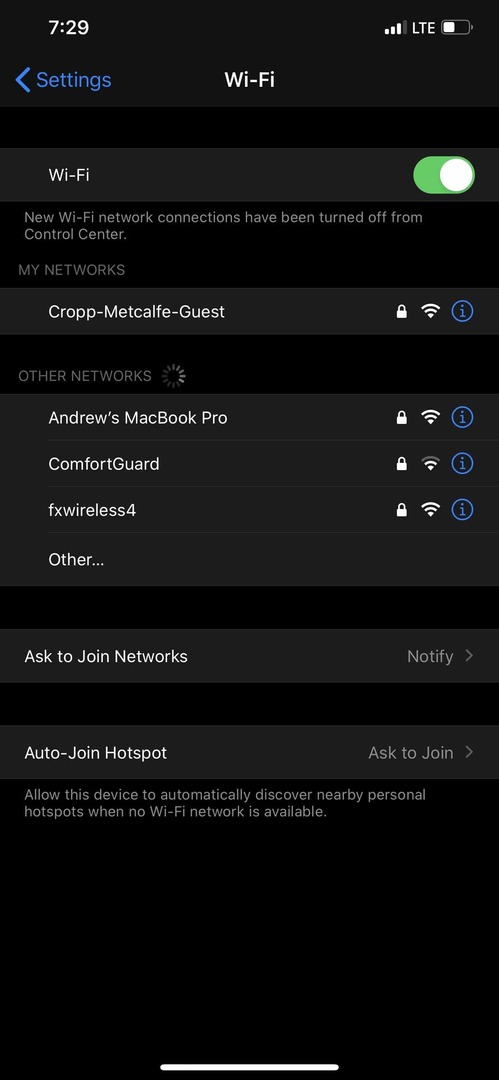
- Atidarykite „iPhone“ nustatymų programą
- Bakstelėkite Asmeninis viešosios interneto prieigos taškas
- Perjungti Leiskite kitiems prisijungti prie Įjungta padėtis
Senais laikais, norint susieti šiuos du įrenginius, reikėjo įvesti prieigos kodą. Tačiau tos dienos jau seniai praėjo ir tai daug lengviau.
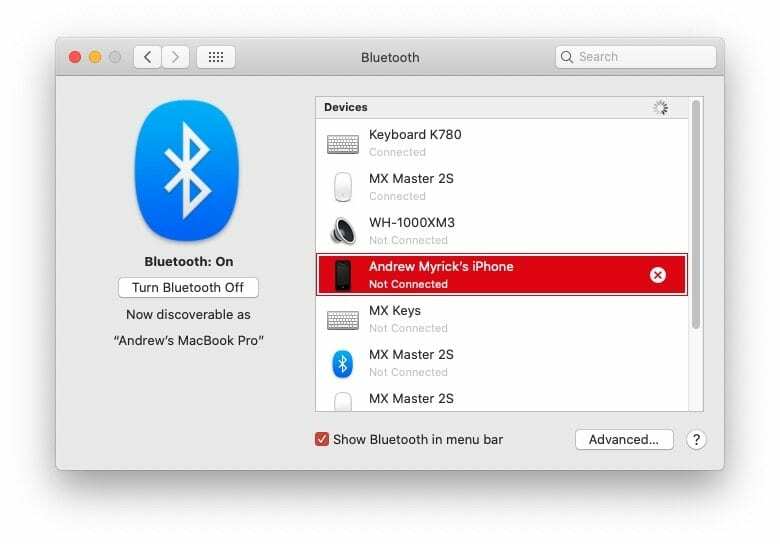
Jei „Mac“ kompiuteryje vis dar atidarytas „Bluetooth“ meniu, dešiniuoju pelės mygtuku spustelėkite „iPhone“ ir spustelėkite Prisijunkite prie tinklo. Viršutiniame dešiniajame „Mac“ kampe pasirodys mėlyna ryšio piktograma, o du įrenginiai bus sujungti.
Tai tik dar vienas būdas, kuriuo galite pasinaudoti Apple produktų ekosistema ir atlikti tam tikrą darbą. Tačiau svarbu pažymėti, kad šis metodas nėra toks greitas kaip kiti bendrinimo tinklu būdai.
Išvada
„Apple“ tikrai nužudė žaidimą, kai kalbama apie ryšį tarp savo įrenginių. Bendrinti arba sukurti „Wi-Fi“ ryšį tarp „iPhone“ ir „Mac“ yra labai paprasta, net naudojant „macOS Catalina“.
Praneškite mums, jei kyla problemų bandant bendrinti „Wi-Fi“ iš „Mac“. Jei neturite problemų, praneškite mums keletą mėgstamiausių patarimų ir gudrybių naudodami „Mac“ ir „iPhone“ ar „iPad“.
Andrew yra laisvai samdomas rašytojas, gyvenantis JAV rytinėje pakrantėje.
Bėgant metams jis rašė įvairioms svetainėms, įskaitant „iMore“, „Android Central“, „Phandroid“ ir keletą kitų. Dabar jis dienas leidžia dirbdamas ŠVOK įmonėje, o naktimis dirba kaip laisvai samdomas rašytojas.